設定 Dynamics 365 組織的管道提供者
登入 Dynamics 365。
搜尋並選取管道整合架構。
選取新增以新增新的提供者。
在新增管道頁面中,指定下列資料:
| 欄位 | 描述 |
|---|---|
| 名稱 | 管道提供者的名稱。 |
| 標籤 | 標籤會顯示為 widget 上的標題。 |
| 管道 URL | 要在 widget 中裝載的提供者 URL。 查看 JavaScript API,以了解如何使用 Dynamics 365 管道整合架構開發通訊 widget。 |
| 啟用輸入通訊 | 選取 Dynamics 365 整合介面頁面中的電話號碼時,widget 會開始進行通話或輸出通訊。 |
| 管道順序 | 管道提供者的優先順序。 |
| API 版本 | 管道整合架構 API 的版本 |
| 信任的網域 | 如果初始登陸 URL 與裝載通訊 widget 的最終網域不同,則為其他網域。 新增網域 (URL) 以存取管道整合架構 API。 |
| 選取管道的整合介面應用程式 | 用於向專員顯示管道的整合介面應用程式清單。 |
| 選取管道的角色 | Dynamics 365 中提供的資訊安全角色。 重要: 為了確保使用者可以存取管道提供者,您必須將管道提供者層級上定義的相同資訊安全角色指派給使用者。 注意: 管道僅支援個別角色指派。 |
| 自訂參數 | 這會接受文字 blob 做為輸入,而 Microsoft.CIFramework.getEnvironment 會將其傳回做為索引鍵 customParams 的值。 |
| 沙箱設定 | 管道 URL 在沙箱模式下載入為 iFrame Web 資源。 使用此欄位來設定管道 URL 的沙箱屬性清單。 您可以新增多個以逗號分隔的屬性。 |
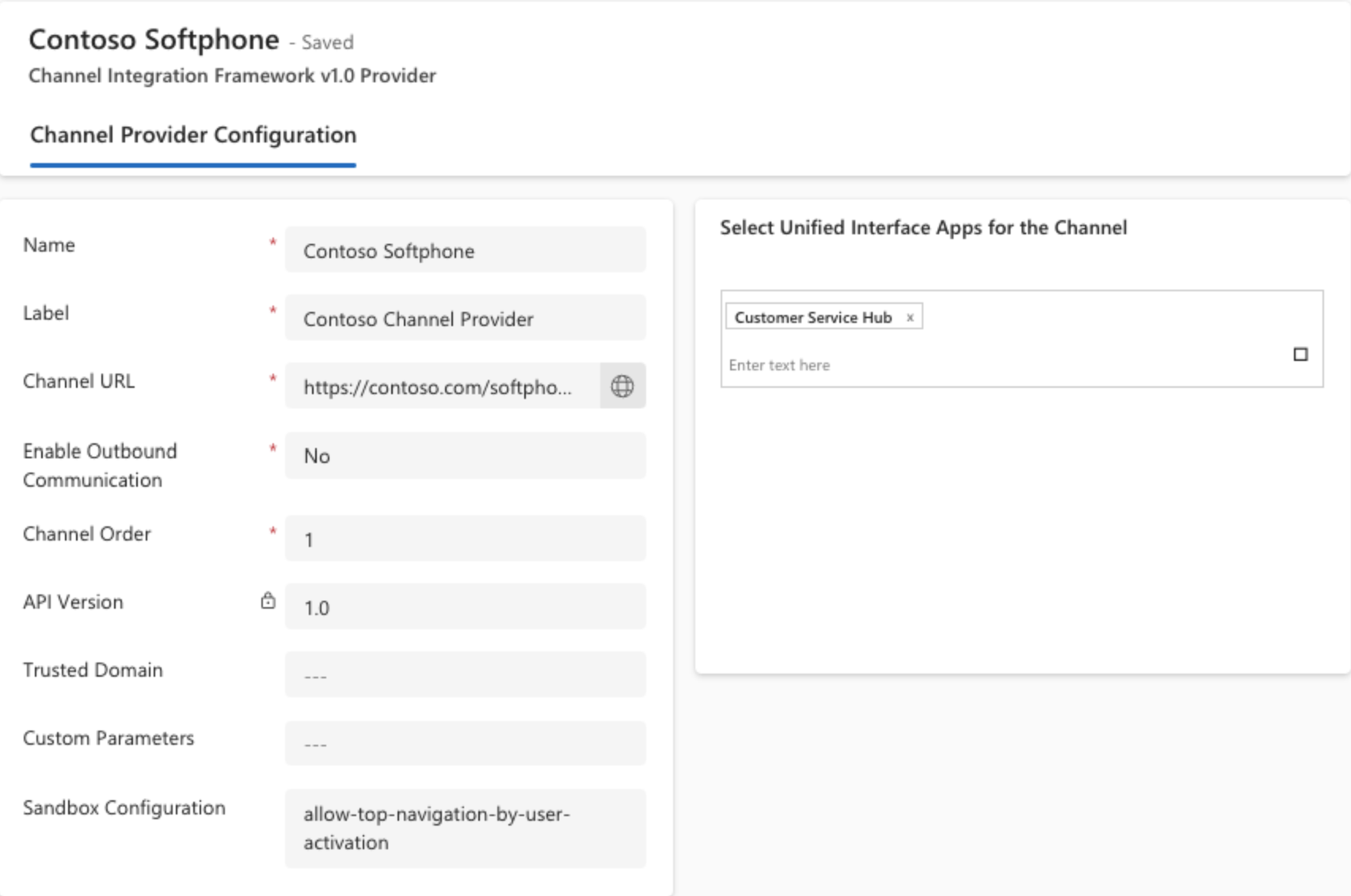
注意
- msdyn_ciprovider 實體只能由系統管理員角色存取。因此非系統管理員角色無法載入此面板。 若要讓非系統管理員角色載入面板,請建立新角色並提供 msdyn_ciprovider 實體的讀取存取權。 然後,將該角色新增至將要存取 Dynamics 365 管道整合架構的使用者。
- 預設已設定s allow-forms、allow-popups、allow-scripts、allow-same-origin、allow-modals、allow-downloads 等沙箱屬性。
- 啟動整合介面應用程式以查看右側的通訊 widget。
最小化模式下的通訊介面控件
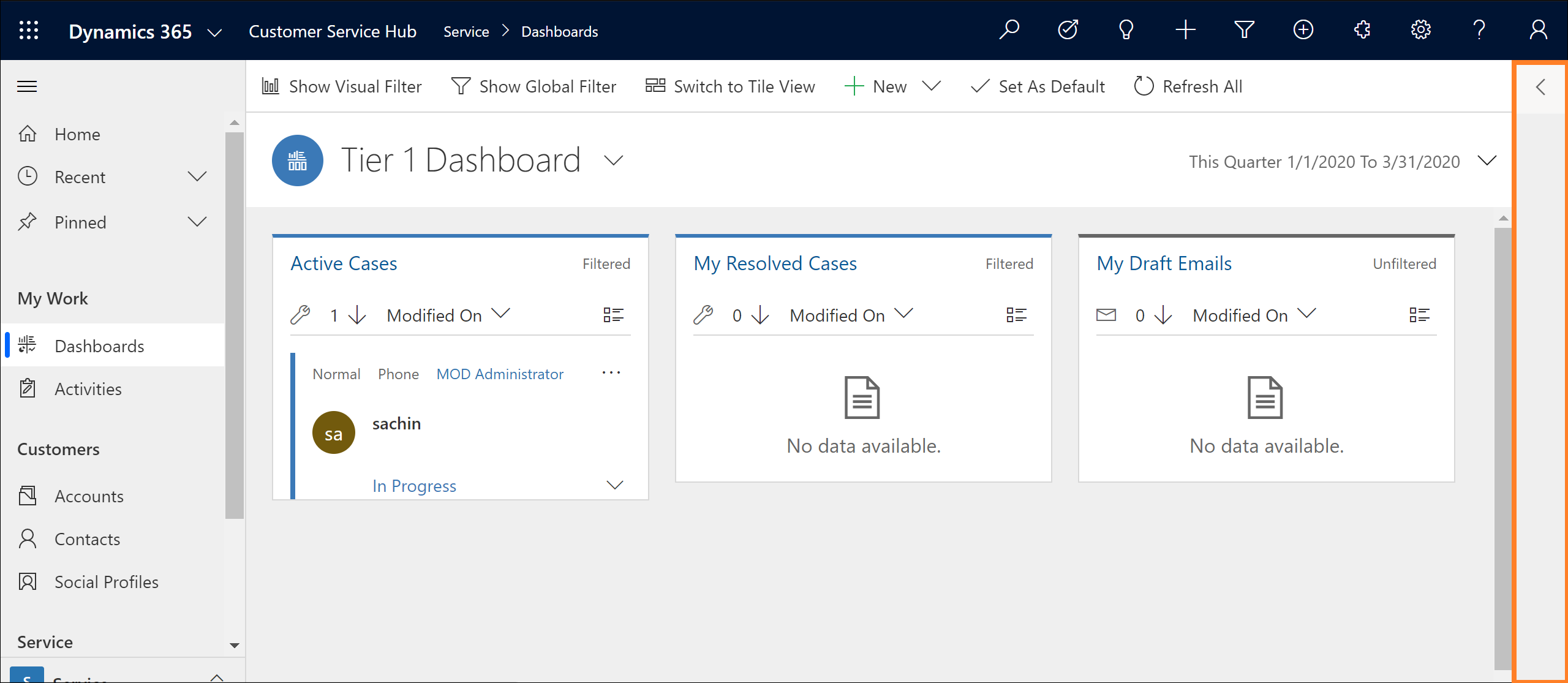
展開模式下的通訊介面控件
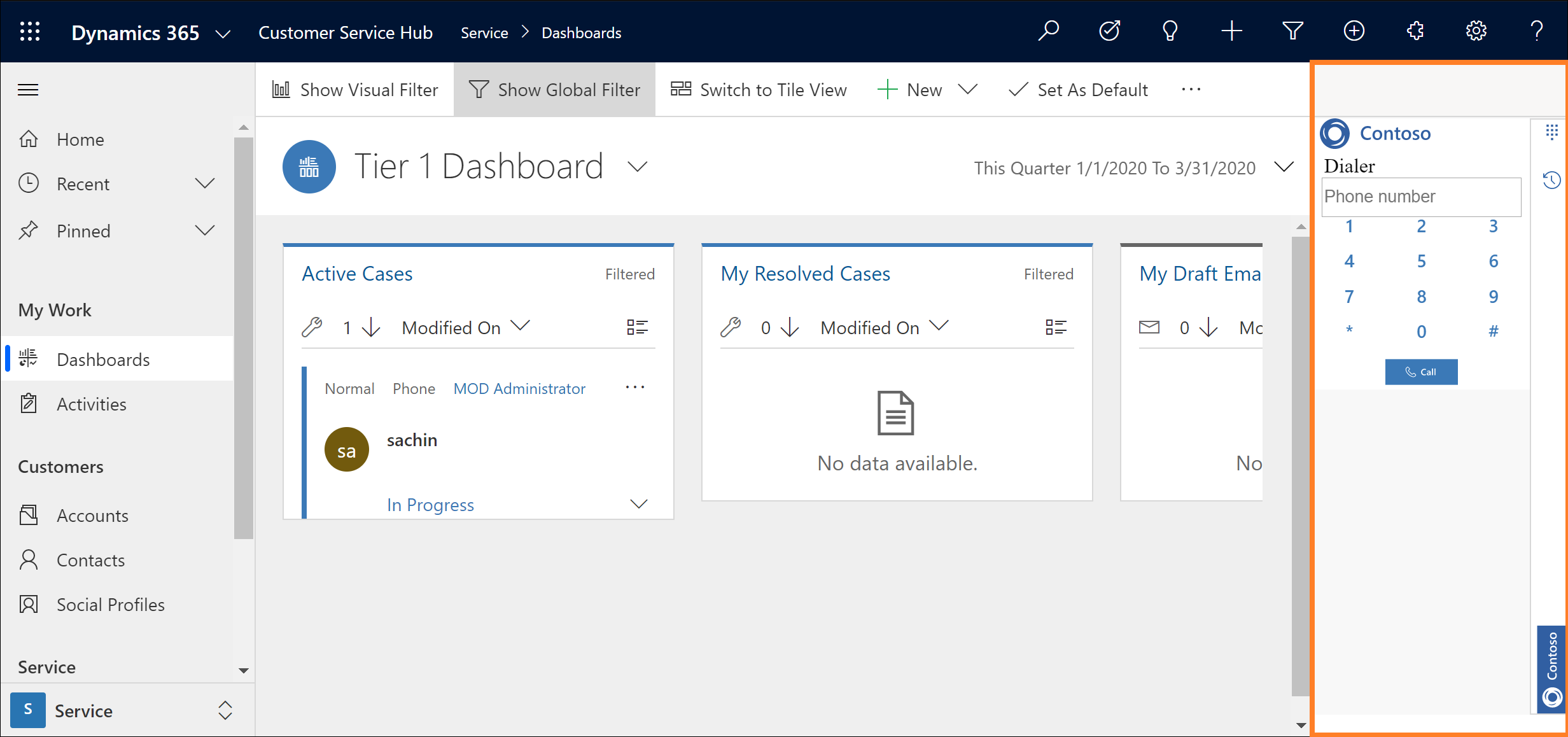
相關資訊
啟用輸出通訊 (ClickToAct)
Microsoft.CIFramework.getEnvironment
在 Dynamics 365 管道整合架構 2.0 中設定單一和多個管道提供者
Dynamics 365 管道整合架構的常見問題集
提供您自己的管道